Wenn ich ein neues Smartphone habe, in unserem Falle das Mate 9, dann will ich nach dem Auspacken und dem ersten Einrichten immer alles ausprobieren. Wo kann ich mir selbst das Leben noch ein wenig leichter machen, indem ich Funktionen nutze, die sonst keiner kennt, oder Einstellungen tätige, die etwas unter der Nutzeroberfläche von EMUI 5 versteckt sind?!
In meinem Beitrag hab ich euch die 5 Top Tipps für euer Mate 9 zusammengestellt. Natürlich hätte es auch 7 oder 9 sein können, ich hab mich aber für 5 entschieden, einfach so. Also ohne Grund. Solltet ihr noch weitere coole Tipps und Tricks zum Mate 9 haben, dann schreibt sie mir doch in die Kommentare und ich werde eventuell in einem neuen Beitrag noch weitere Tipps vorstellen. Liegt an euch. 😉
Fangen wir von vorne an. Bei einem neuen Handy schaut es noch ziemlich mau aus, was Kontakte usw. betrifft. Ist ja auch logisch. Früher, also damals zu Nokias 5110 Zeiten, da hab ich auch schonmal einen Zettel und einen Stift zur Hand genommen und mir meine Kontakte dort aufgeschrieben, um sie dann mühselig mit T9 wieder in das neue Handy reinzukloppen. Das muss natürlich nicht mehr sein. Huawei hat da ne geile App für sowas entwickelt:
1. Phone-Clone kopiert dein altes Handy
Phone Clone auf beiden Handys (altes und neues) installieren. Im selben WLAN Netzwerk verbunden sein und ab dafür. Wer mehr Infos zur Phone Clone App haben will, der schaut sich unseren Artikel dazu an: Telefonwechsel einfach gemacht
2. Schone deine Augen
Kennt ihr das, wenn ihr um halb drei Nachts plötzlich ohne einen erkennbaren Grund zu Weinen anfangt? Ihr setzt gerade an, euren Internetstreifzug in Dauerendlosschleife von vorne zu beginnen, da ihr einfach nicht müde seid und da passiert es. Euch kullert eine Träne aus dem Augenwinkel und klatscht unhörbar auf euer Mate 9 Display. Wie kommt das?
Ohne aktivierten Sehkomfortmodus strahlt das Smartphone ungefiltert Blaulicht aus. Das strengt die Augen an und hält sogar wach. Am Tag ist das gar nicht mal das schlechteste wach zu bleiben, aber in der Nacht sollte man doch bitte schlafen, oder?
Sehkomfortmodus
Dazu stellt ihr einfach unter Einstellungen -> Display den Regler bei Sehkomfort auf an. Fertig. Wenn du zu faul bist , das jeden Tag manuell zu machen, dann kannst du auch einen Timer einstellen, damit zu einer festgelegten Zeit der Sehkomfortmodus eingeschaltet wird und du wie ein Baby schlafen kannst.
Am Anfang ist es noch ein wenig ungewöhnlich, da man meint, das Display hat einen Gelbstich, aber mit der Zeit gewohnt man sich dran. Ich persönlich nutze den Sehkomfortmodus immer. Das schont auch den Akku btw.
Farbtemperatur
Wer jetzt noch meint da an der Farbe etwas rumspielen zu müssen, zum einen weil er halt gerne an was rumspielt, zu anderen weil es halt immer was zu optimieren gibt und der Augenschone-Modus zu gelblich ist, der kann das natürlich auch gerne machen, denn das Mate 9 unterstützt auch die manuelle Änderung der Farbtemperatur. Die Einstellung findet ihr unter Einstellungen -> Display -> Farbtemperatur. (Diese Einstellung kann allerdings nicht vorgenommen werden, wenn der Sehkomfort-Modus aktiviert ist.)
3. SIM Karte x 2 – Whatsapp und Facebook doppelt
Das Mate 9 kann, momentan beschränkt auf WA und FB, zwei Konten nutzen. Besonders praktisch, wenn ihr das Handy sowohl beruflich, oder praktisch verwendet. Natürlich auch, wenn ihr aus Gründen, auf die ich jetzt nicht näher eingehen will ;p, einfach zwei private Handynummern habt. Näheres zu dem Thema findet ihr in unserem App Clone Artikel.
4. Einhand Modus
Ist jetzt nicht unbedingt das Killer Feature für mich persönlich, da ich mein Mate 9 schon gerne mit zwei Händen nutze, aber ab und an situationsbedingt schon praktisch. Durch den sog. Einhand Modus kann man das Phablet, wer hätte es gedacht, komfortabel mit nur einer Hand bedienen. Probiert es mal ohne aus. Also jetzt nicht ohne Hände! Oh Mann! :D, ohne Einhand Modus, da werdet ihr euch schwer tun mit der üblichen Handhaltung an die obere Ecke eures Mate 9 zu kommen. Geht dazu einfach in die Einstellungen -> Intelligente Unterstützung – UI-Einhandbedienung und und stellt die Bildschirm-Miniaturansicht auf „An“. Jetzt könnt ihr mit einem Wisch / Swipe über die Navileiste am unteren Rand eures Mate 9 Displays eure winzigen Hände kompensieren. Für die Generation Youtube hab ich das in nem kurzen Video festgehalten:
5. Halt mich fest – also den Moment – Screenshot / Scrollshot
Die Funktion, die ich eigentlich sehr sehr oft an meinen Huawei Geräten nutze. Ich muss meinen Kollegen von Huawei.blog mal kurz was erklären und da sagen einfach Bilder mehr als tausend Worte. *Zack“ kurz nen Screenshot gemacht, mit nem Pfeil auf das Wesentliche hingewiesen und ab in die Whatsapp Gruppe.
Huawei stellt da einige Möglichkeiten bereit, die ich euch hier kurz aufzeigen will (Für die richtige Funktion von einigen Tipps müssen die sog. Knöchelgesten aktviert sein. Das bewerkstelligt ihr unter Einstellungen -> Intelligente Unterstützung -> Bewegungssteuerung -> „Smart Screenshot“ aktivieren):
Screenshot vom ganzen Bildschirm
Möglichkeit 1:
Leiser Taste + Power Button gleichzeitig drücken
Möglichkeit 2:
Schnellstartleiste nach unten ziehen und auf den Button „Screenshot“ drücken.
Möglichkeit 3:
Doppelt mit dem Fingerknöchel auf den Bildschirm klopfen
Screenshot Ausschnitt
Dazu einfach mit dem Knöchel einmal kurz klopfen und den gewünschten Ausschnitt des Bildschirms einkreisen. Jetzt hat man die Möglichkeit den Bildschirmausschnitt in freier Form, rechteckig, rund oder herzförmig auszuwählen.
Scrollshot
Manchmal reicht einfach das Display nicht aus. Zum Beispiel wenn man die seitenlange und meist völlig sinnlose Diskussion eines Chatverlaufes festhalten will. Gründe dafür? Naja, ihr wisst schon Mann – Frau, Mars – Venus,…. Aber egal. Gründe interessiern nicht, ich zeig euch wie es geht. Ihr nutzt einfach eine der oben genannten Möglichkeiten und tippt dann unten rechts im Screenshot auf Scrollshot. Schon gehts los. Ihr habt nun zwei Varianten den Scrollshot zu beenden. Entweder ihr lasst das Mate 9 die Arbeit verrichten und den Scrollshot bis zu Ende durchlaufen, oder ihr beendet ihn manuell durch Tippen auf das Display. Wie das ausschauen kann seht ihr hier:
Wie schon oben erwähnt habe ich mich erstmal nur auf meine Top 5 Tipps und Tricks zum Mate 9 konzentriert. Es gibt da noch zig andere Möglichkeiten: Taschenmodus, Splitscreen, Bildschirmaufnahme, zeitgesteuertes Ein- und Ausschalten, QR-Code Scanner, Visitenkarten scannen und zu Kontakten hinzufügen, Wasserzeichen für Fotos, App Drawer und und und…. Das würde hier im Artikel den Platz sprengen und euch die Leselust nehmen. Wenn ihr aber mehr haben wollt von dem heißen Scheiß, dann schreibt mir das in die Kommentare. Für andersweitige Liebesbekundungen könnt ihr auch die Adresse im Impressum nehmen. 😉 Ich hoffe es hat es gefallen und dem ein oder andren hilft ein Tipp von mir. Bis zum nächsten Mal!








Die Funktion Screenshot scrollen scheint Einschränkungen zu haben. Siehe angehängten Screenshot mit Fehlermeldung.
Leider ist kein Screenshot angefügt.
Auf einigen Screens, bzw. in einigen Anwendungen ist die Funktion allerdings gesperrt; z.B. aus Sicherheitsgründen.
Kann es sein, dass so ein Fall bei Dir vorliegt?
Hey Ho,
Vielen Dank für die Tipps, das der Sehkomfort einen Timer hat, wusste ich gar nicht. Ich nutze alle deine Tipps für mein Mate 8 🙂
Für das M3 Tablet nur beschränkt da es keine Knöchelgesten unterstützt, aber wie im Beitrag erwähnt handelt es sich schließlich um das Mate 9
Danke und Gruß
Konstantin
Die Funktion „Screenshot Ausschnitt“ kannte ich noch nicht. Vielen Dank für diesen coolen Tipp 🙂
Gern geschehen, Daniel!
Danke für die Tipps !!! Ruhig ab und zu mehr davon…
Hey, Danke für dein Feedback und ein schönes Wochenende ^^
Sehkomfort! Was hab ich da früher müde gelächelt. Aber faktisch ist das abends absolut hervorragend. Deutlich angenehmer, wenn man im dämmrigen oder dunkeln auf dem Smartphone arbeitet/liest.
oder Filmchen schaut 😉